Wie füge ich Zoom Meeting zu meiner WordPress-Site hinzu?
Veröffentlicht: 2021-12-30Warum Zoom-Meeting zu Ihrer WordPress-Site hinzufügen? Nun, seit den letzten Jahren sind virtuelle Meetings im professionellen Bereich auf dem Vormarsch. Für die virtuelle Kommunikation nutzen Unternehmen verschiedene Web- und Videokonferenz-Tools. Unter diesen Tools stach das Zoom-Meeting hervor.
Zoom wird für eine Vielzahl von Aktivitäten wie Fernarbeit, Fernunterricht, soziale Online-Beziehungen und sogar für die regelmäßige Kommunikation genutzt. Doch diese Software kam nach der Pandemie vor allem für virtuelle Dienstbesprechungen in Mode.
Laut den Statistiken von Business of Apps erwirtschaftete Zoom im Jahr 2020 einen Umsatz von 2,6 Milliarden US-Dollar, was einer Steigerung von 317 % gegenüber dem Vorjahr entspricht.
Laut der von Backlinko gemeldeten Offenlegung von Zoom hat Zoom im Juli 2021 504.900 Geschäftskunden.
Diese Daten zeigen deutlich die weltweite Marktposition von Zoom. Das Tool ist benutzerfreundlich und bietet alle gewünschten Funktionen, einschließlich HD-Audio und -Video, Nur-Audio-Konferenzen, plattformübergreifendes Messaging, Meeting-Aufzeichnung, End-to-End-Verschlüsselung, Meeting-Planung usw.
Und die gute Nachricht für Sie ist, dass Sie WordPress Zoom in Ihre Website integrieren können. Kann es nicht glauben? Aber es stimmt, dass Sie Zoom-Meetings zu Ihrer WordPress-Site hinzufügen können. Sie fragen sich, wie? Nun, das ist genau das, was ich Sie in diesem Artikel durchgehen werde. Ich werde Schritt für Schritt zeigen, wie Sie mit ElementsKit ein Zoom-Meeting zu Ihrer WordPress-Site hinzufügen.
Falls Sie sich fragen, was ElementsKit ist, ist es im Grunde ein Seitenersteller für Elementor. Es hat einige überwältigende Funktionen, die nicht nur praktisch für die Seitenerstellung sind, sondern wahrscheinlich Ihre Verkäufe und Konversionen verdoppeln werden. Neben all diesen Funktionen verfügt es auch über eine integrierte Zoom-Funktion, mit der Sie Zoom-Meetings in Ihre WordPress-Site integrieren können.
Schauen wir uns also an, wie Sie mit Hilfe von ElementsKit ein Zoom-Meeting zu Ihrer WordPress-Site hinzufügen können.
Möchten Sie wissen, wie Sie Ihrer WordPress-Site eine Suchleiste hinzufügen? Besuchen Sie dann den Link unten -
Wie füge ich meiner WordPress-Site eine Suchleiste hinzu?
Öffnen Sie das Dashboard Ihrer Website:
Melden Sie sich zunächst im Admin-Bereich Ihrer Website an und sofort danach erscheint das Dashboard Ihrer Website auf dem Bildschirm.
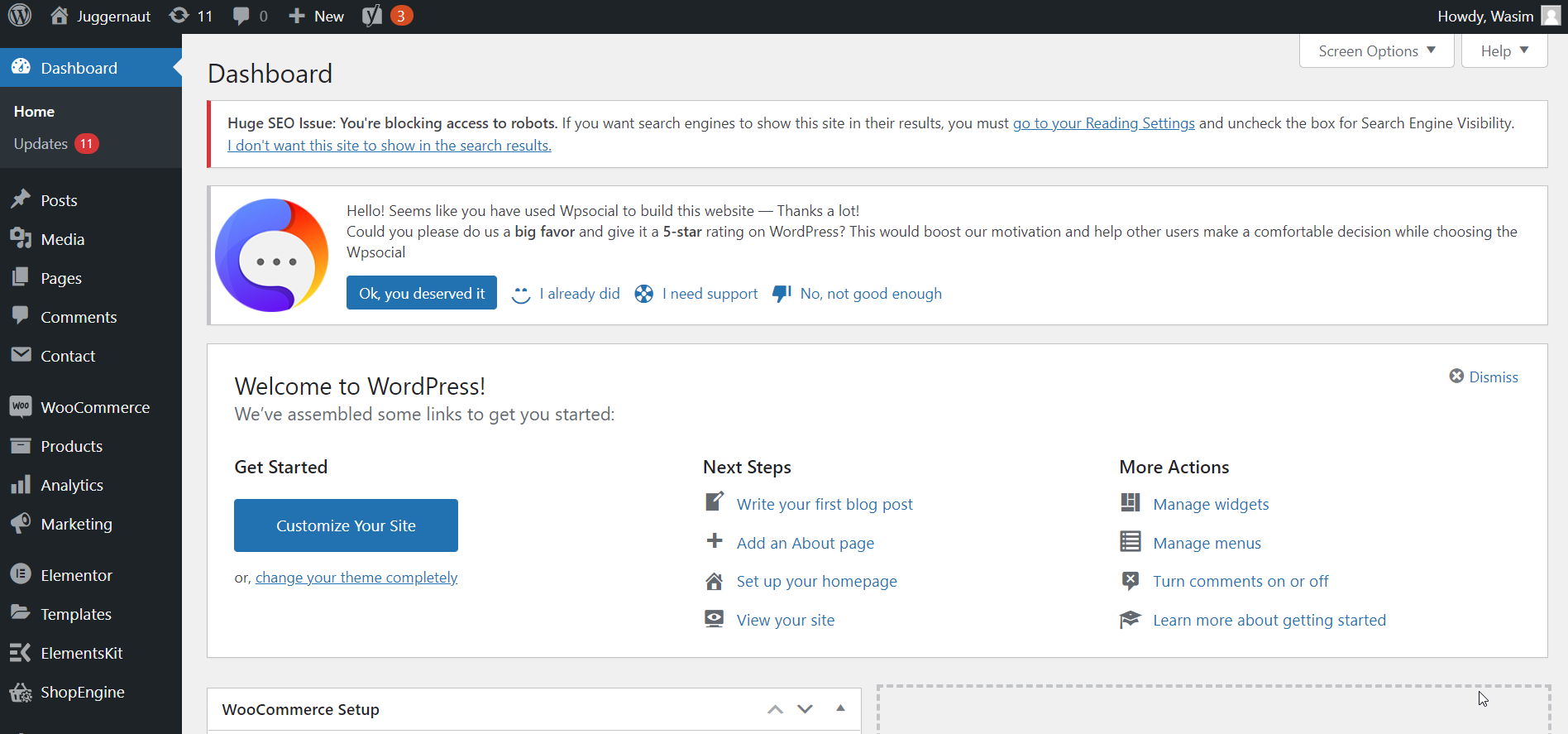
Zoom aus dem angegebenen Bereich aktivieren:
Navigieren Sie und klicken Sie dann auf ElementsKit in der Seitenleiste. Klicken Sie als Nächstes auf die Registerkarte ElementsKit in der linken Seitenleiste. Damit wird eine Liste von Elementen auf dem Bildschirm angezeigt.
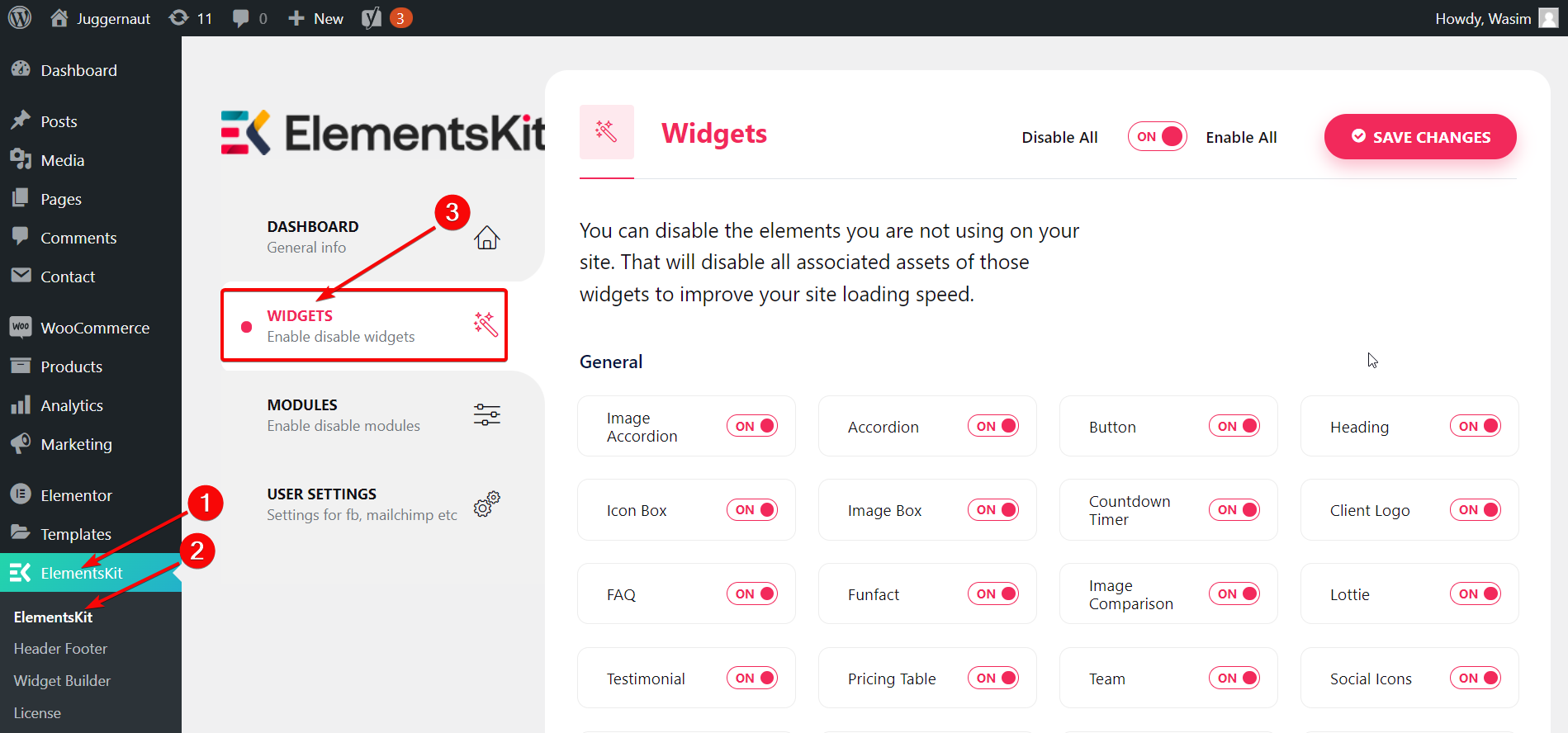
Scrollen Sie nun auf der Seite nach unten und suchen Sie nach „Zoom“. Um Zoom zu aktivieren, schalten Sie den Schalter ein.
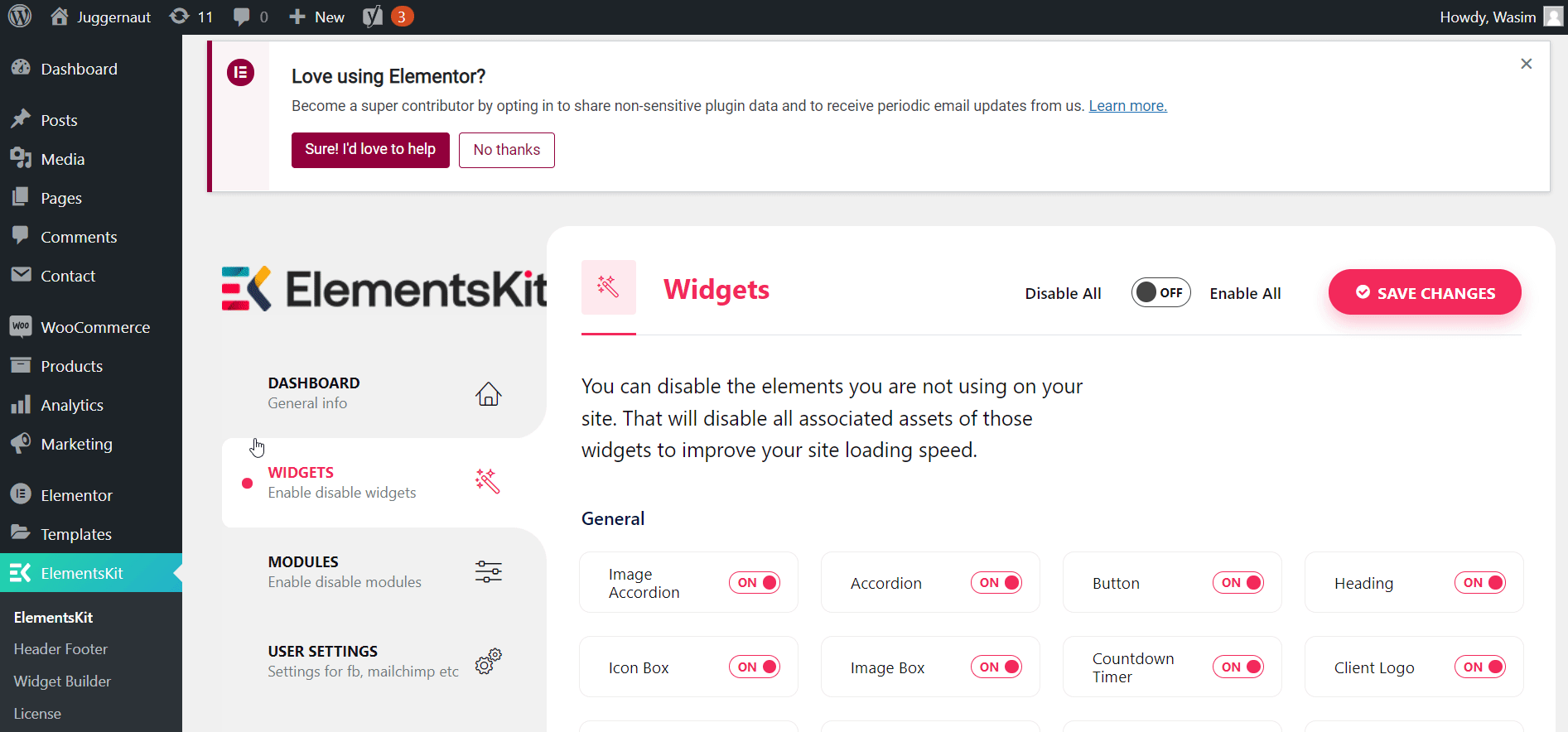
Geben Sie die Felder zum Einfügen von API- und Sicherheitsschlüsseln an:
Klicken Sie dann auf „BENUTZEREINSTELLUNGEN“, die sich unten in derselben linken Seitenleiste befinden. Dadurch wird eine Liste mit Menütiteln im Fenster angezeigt. Suchen und klicken Sie auf „ZOOM DATA“, wodurch ein Dropdown-Menü mit API- und Sicherheitsschlüsseln angezeigt wird.
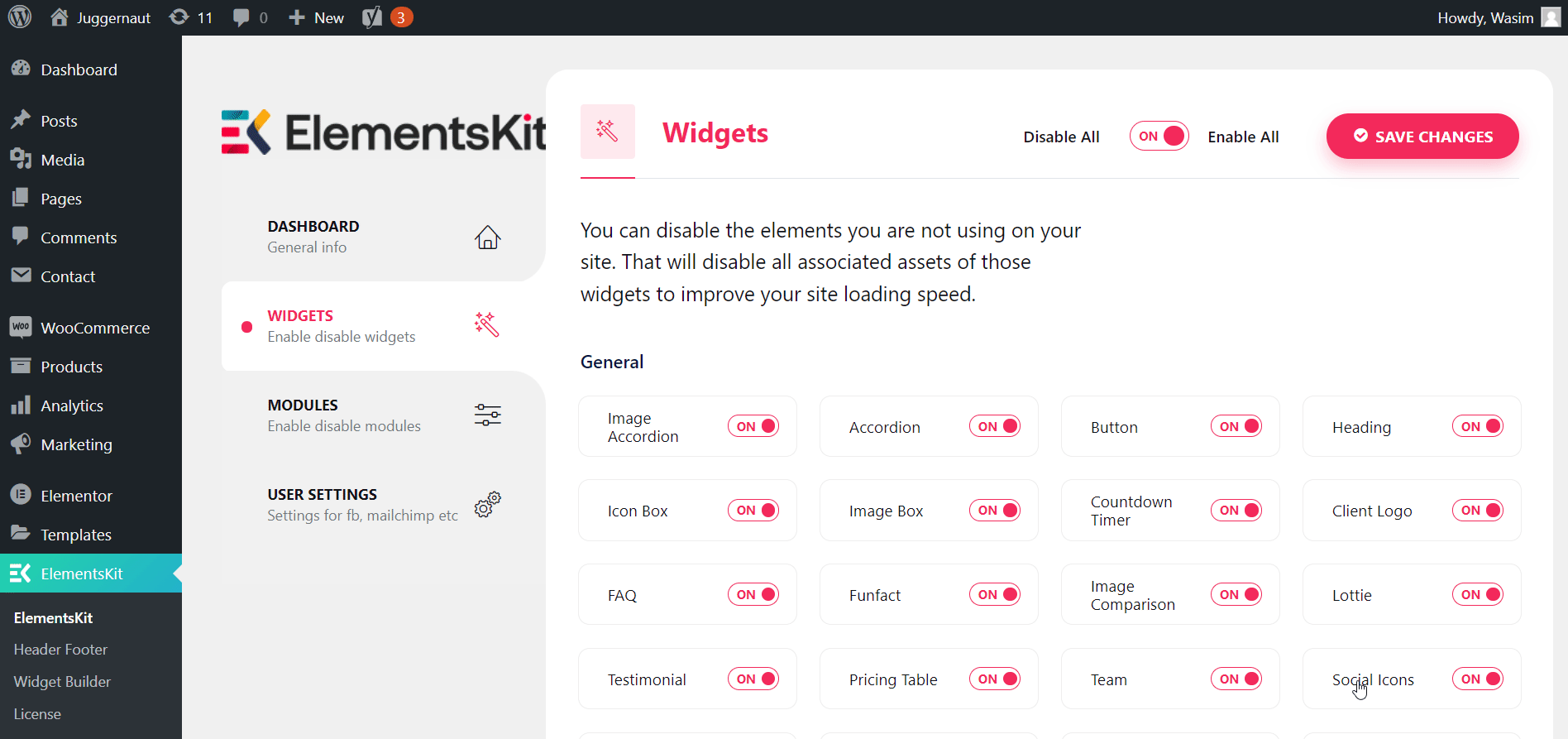
Sammeln Sie Ihre API- und Sicherheitsschlüssel:
Jetzt ist es an der Zeit, Ihren API-Schlüssel und Sicherheitsschlüssel zu sammeln. Wie geht das? Folgen Sie den unteren Schritten-
Besuchen Sie die Marketplace-Site von Zoom:
Gehen Sie zunächst zu marketplace.zoom.us und melden Sie sich an. Sobald Sie angemeldet sind, klicken Sie auf den Dropdown-Titel „Entwickeln“ und wählen Sie „App erstellen“ aus dem Menü.

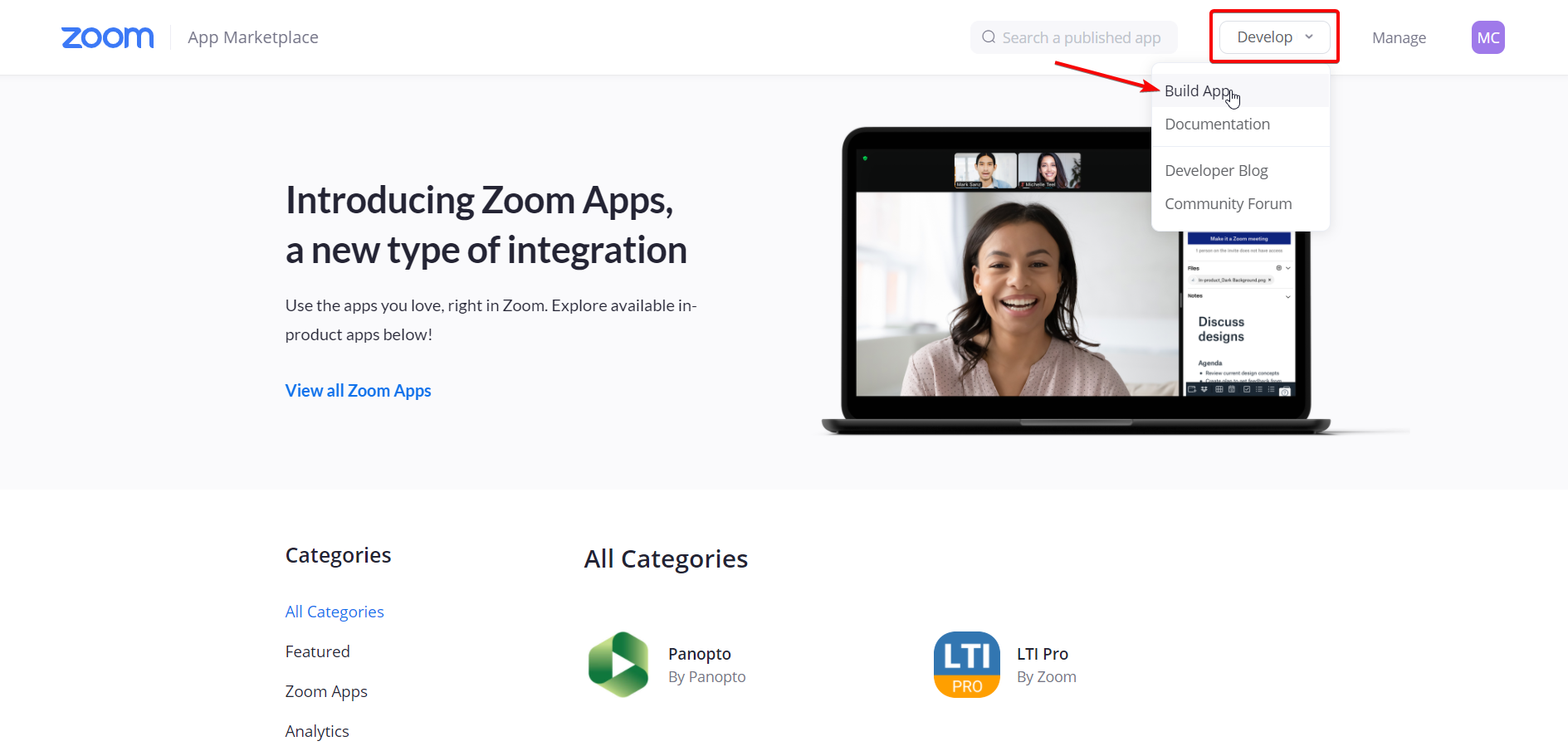
Erstellen Sie eine App mit dem JWT-Typ:
Als nächstes sehen Sie eine Reihe von App-Typen auf dem Bildschirm, über die Sie eine App erstellen können. Aber Sie müssen eine App mit JWT-Typ erstellen. Unter JWT-Typ sehen Sie eine Schaltfläche „Erstellen“ und klicken Sie auf die Schaltfläche, um fortzufahren.
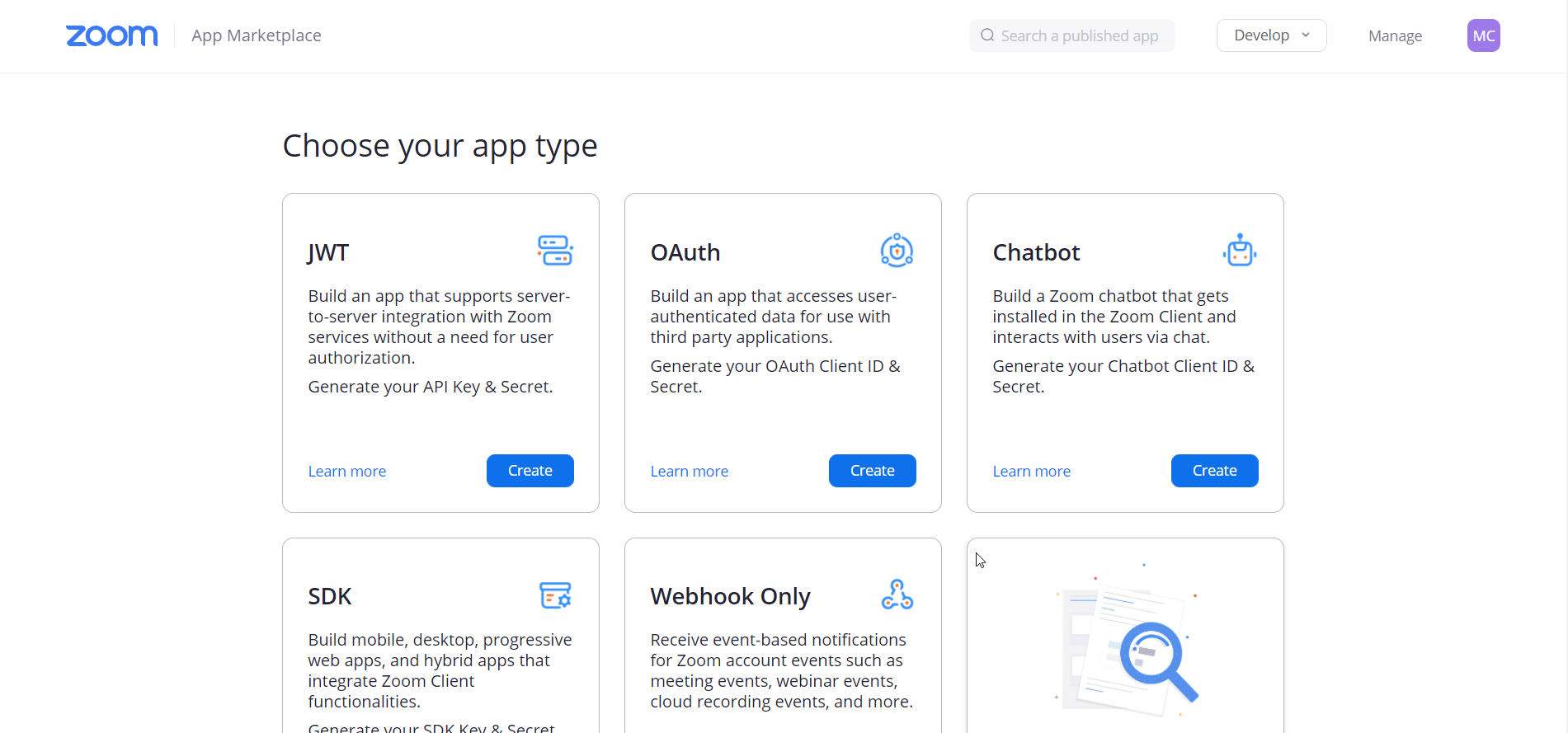
Geben Sie Ihre grundlegenden Informationen an:
Dann erscheint auf dem Bildschirm ein formularartiges Layout mit verschiedenen Feldern. Hier müssen Sie Ihre grundlegenden Informationen angeben, einschließlich App-Name, Firmenname, Entwicklername und E-Mail-Adresse. Einige zusätzliche Felder sind ebenfalls vorhanden, können aber optional ausgefüllt werden. Klicken Sie dann auf die Schaltfläche „Weiter“.
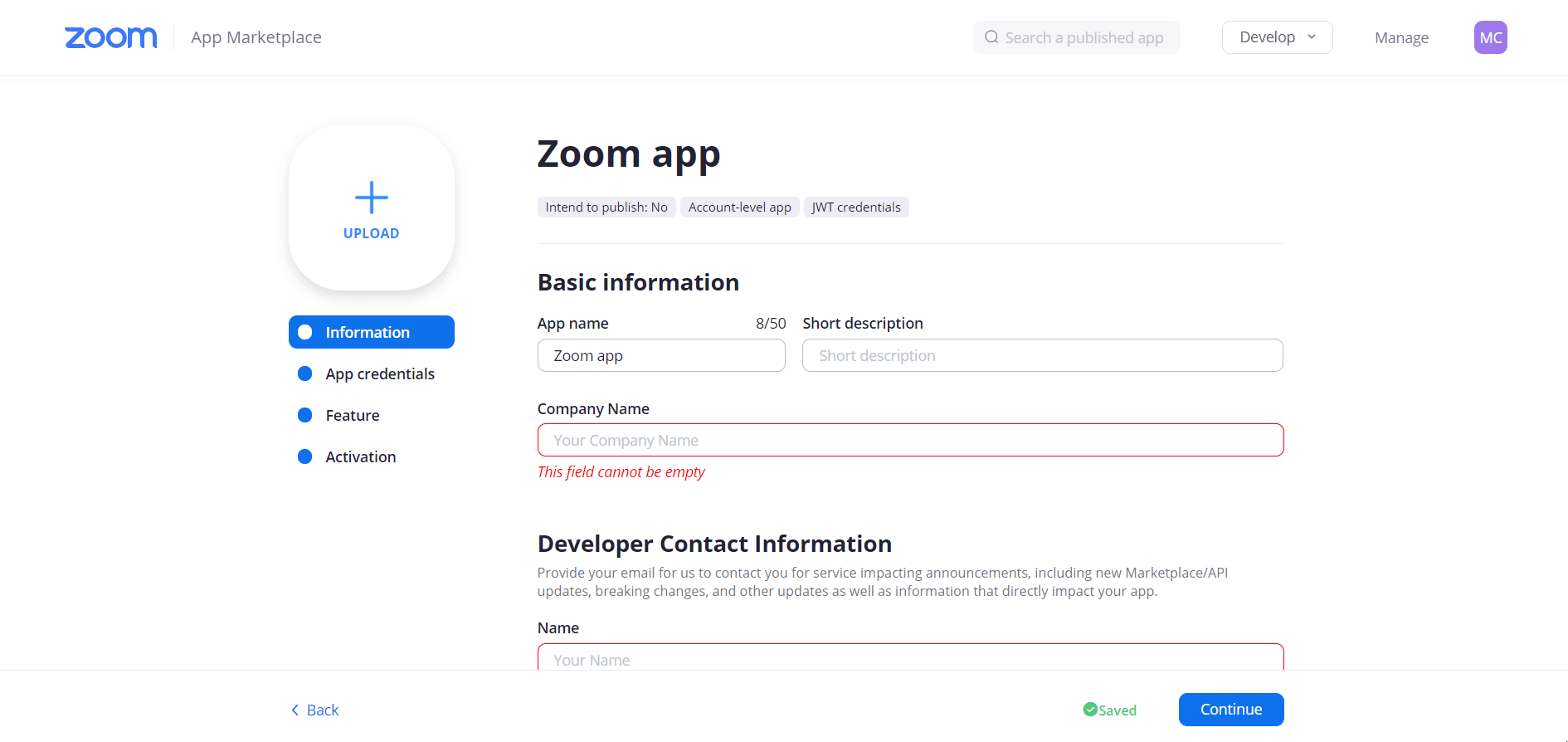
Kopieren Sie die Anmeldeinformationen für die API und den geheimen Schlüssel:
Damit gelangen Sie zum nächsten Segment und das ist „App Credentials“. Unter den App-Anmeldeinformationen können Sie den API-Schlüssel und den geheimen Schlüssel in den entsprechenden Feldern anzeigen. Alles, was Sie tun müssen, ist, die Schlüssel von dort zu kopieren.
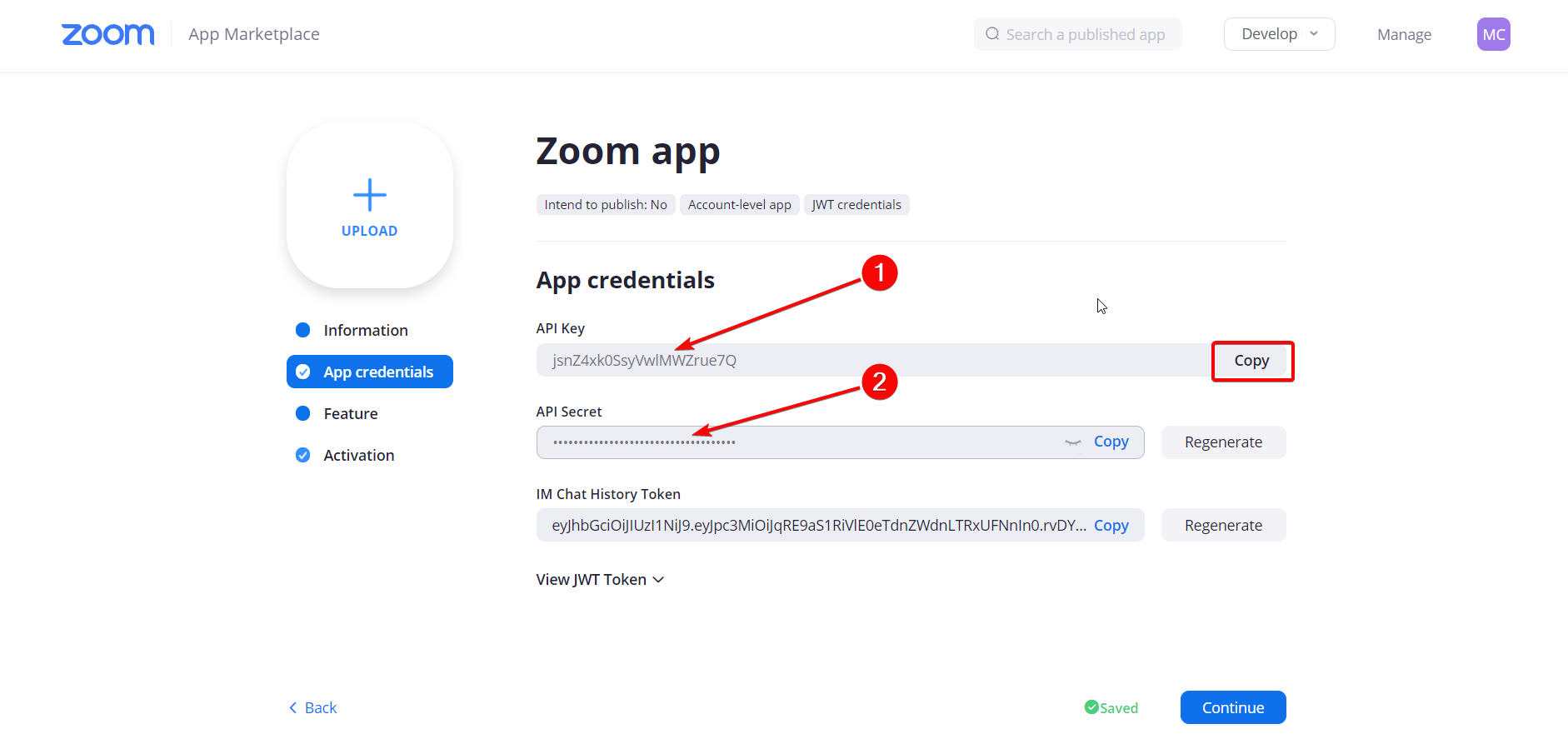
Fügen Sie die kopierten Schlüssel in die Zoom-Datenfelder ein:
Gehen Sie jetzt zurück zum Zoom-Datensegment von ElementsKit und fügen Sie die kopierten Schlüssel in Ihre Zoom-Datenfelder ein. Klicken Sie abschließend auf die Schaltfläche „Änderungen speichern“.
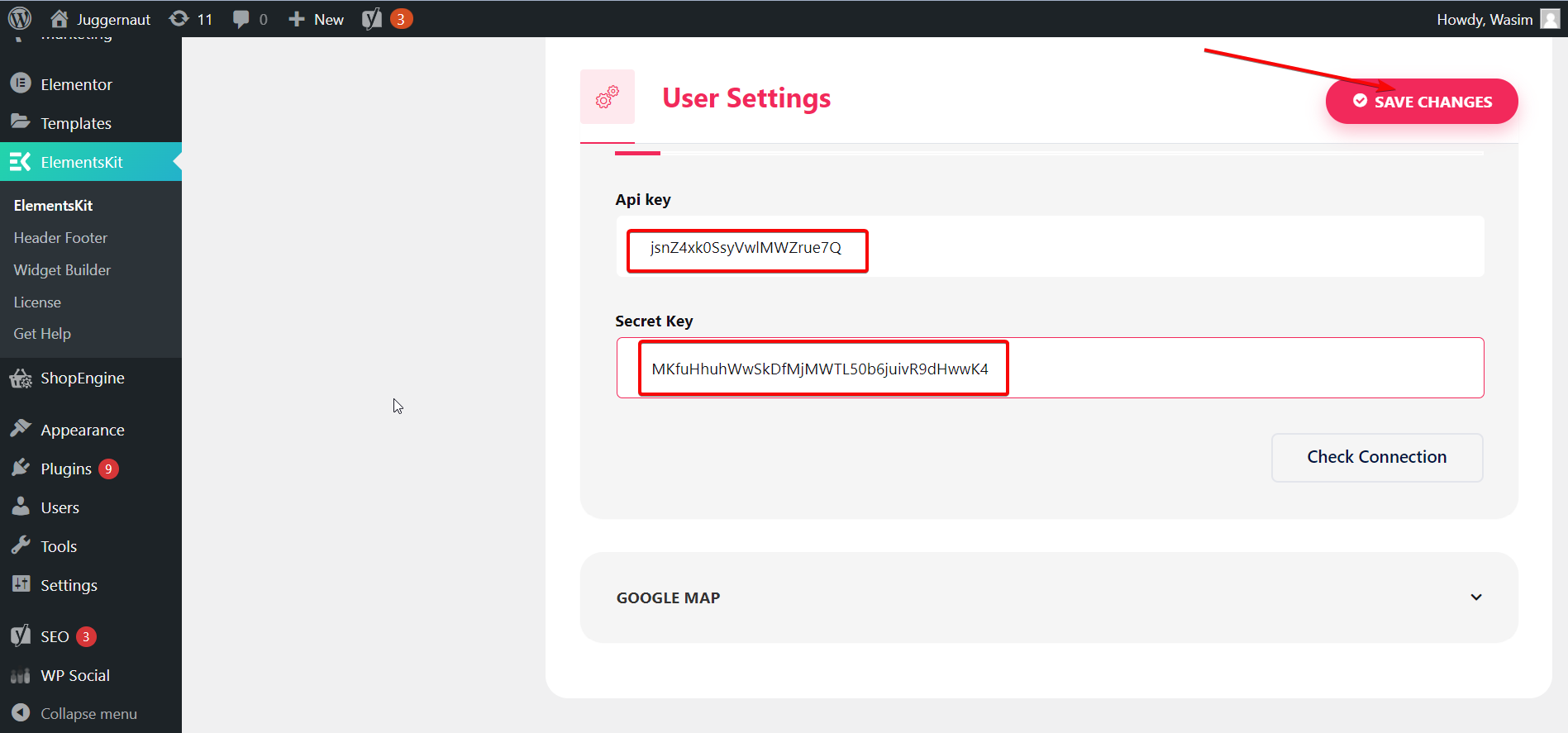
Öffnen Sie eine beliebige Seite und wechseln Sie zum Elementor-Fenster:
Öffnen Sie nun eine beliebige Seite Ihrer Website und wechseln Sie zum Elementor-Fenster, um Ihr Zoom-Meeting zu öffnen.
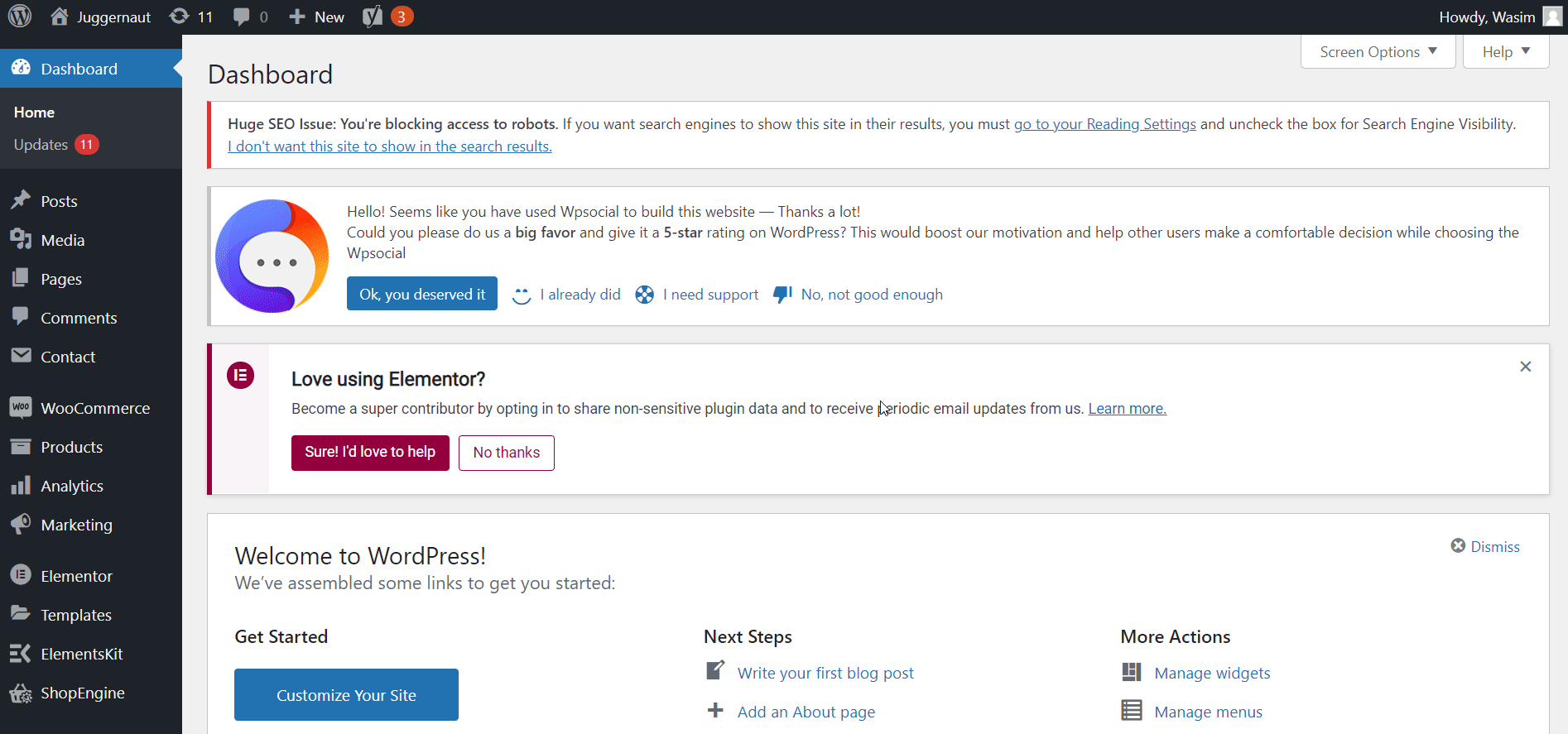
Ziehen Sie das Zoom-Widget per Drag-and-Drop:
Geben Sie dann „Zoom“ in das Suchfeld in der Seitenleiste ein. Das Zoom-Widget wird sofort angezeigt. Ziehen Sie das Widget einfach per Drag & Drop auf den dafür vorgesehenen Bereich und das war's. Ihr Zoom-Meeting ist jetzt auf Ihrer Website aktiv.
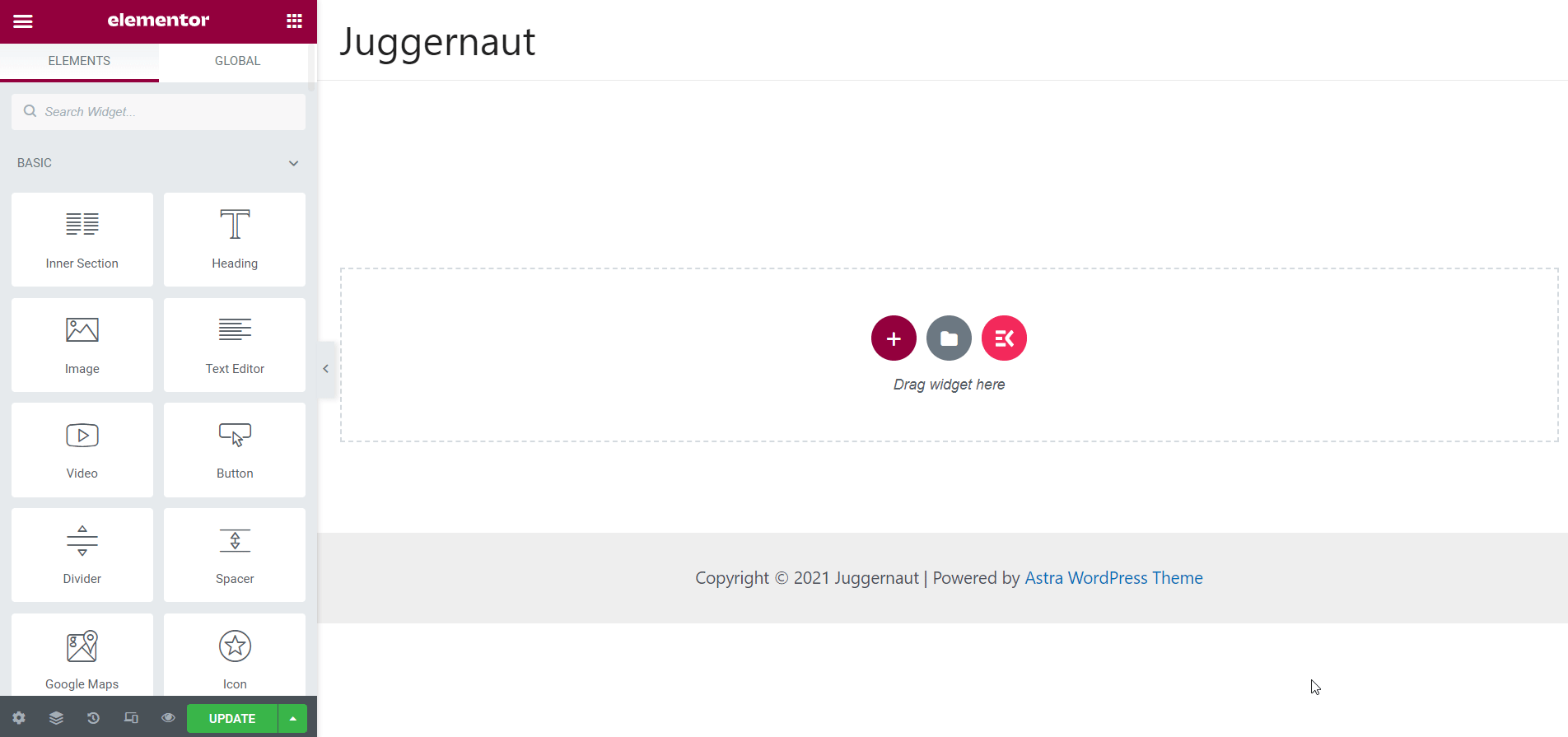
Erstellen Sie eine Besprechung:
Um die Besprechungsdetails anzuzeigen, müssen Sie jedoch eine Besprechung erstellen. Geben Sie vorher den Namen Ihres Meeting-Gastgebers, Startdatum/-zeit usw. an. Dann können Sie ein Meeting erstellen. Klicken Sie dazu auf die Schaltfläche „Meeting erstellen“.
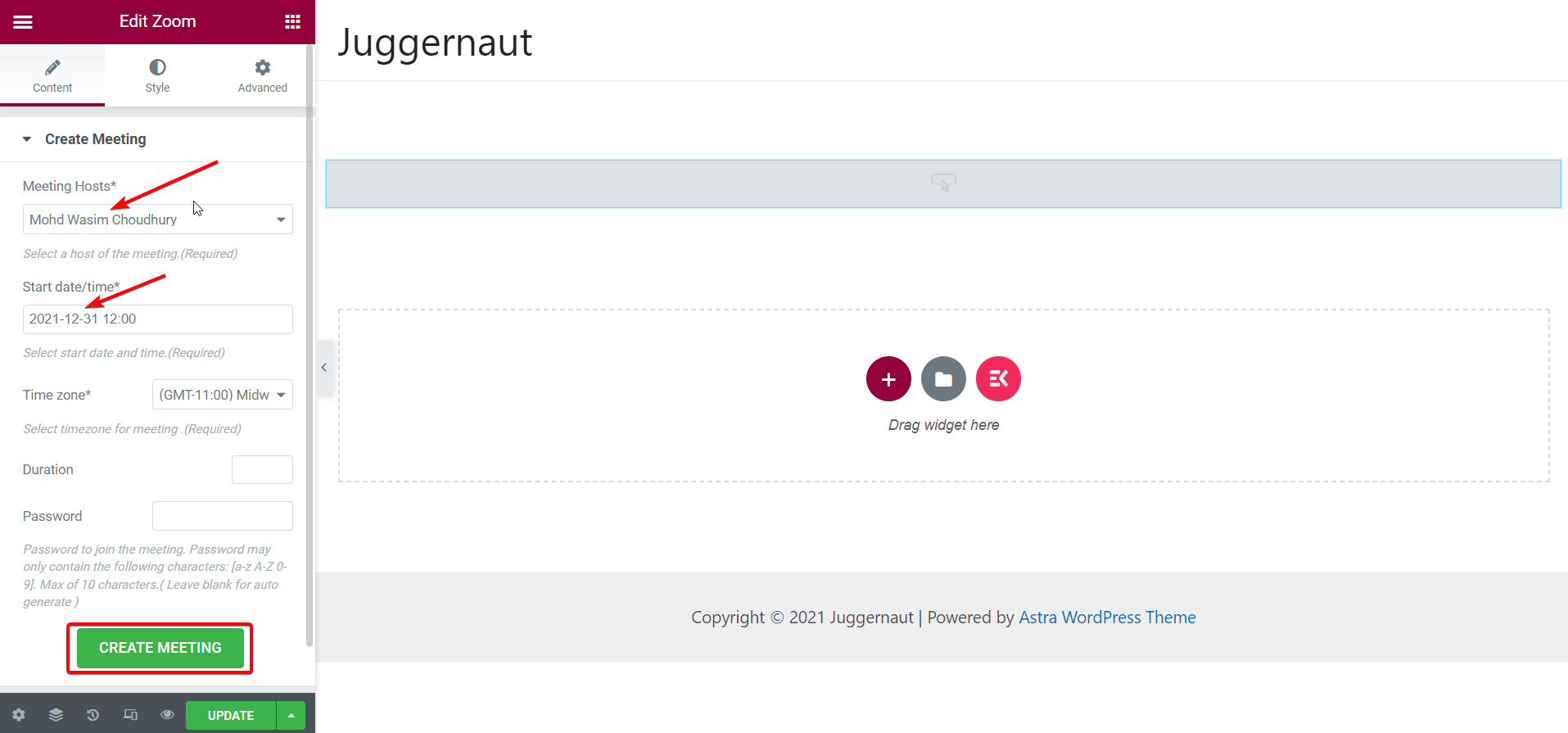
Besprechungsdetails auf dem Display:
Damit werden die Besprechungsdetails auf der Website angezeigt, einschließlich URL-Felder. Sie können dem Meeting sowohl über die Zoom-App als auch über den Webbrowser beitreten. Sie können auch die Abschnitte wie Besprechungs-ID, Besprechungsstatus, Thema usw. anzeigen.
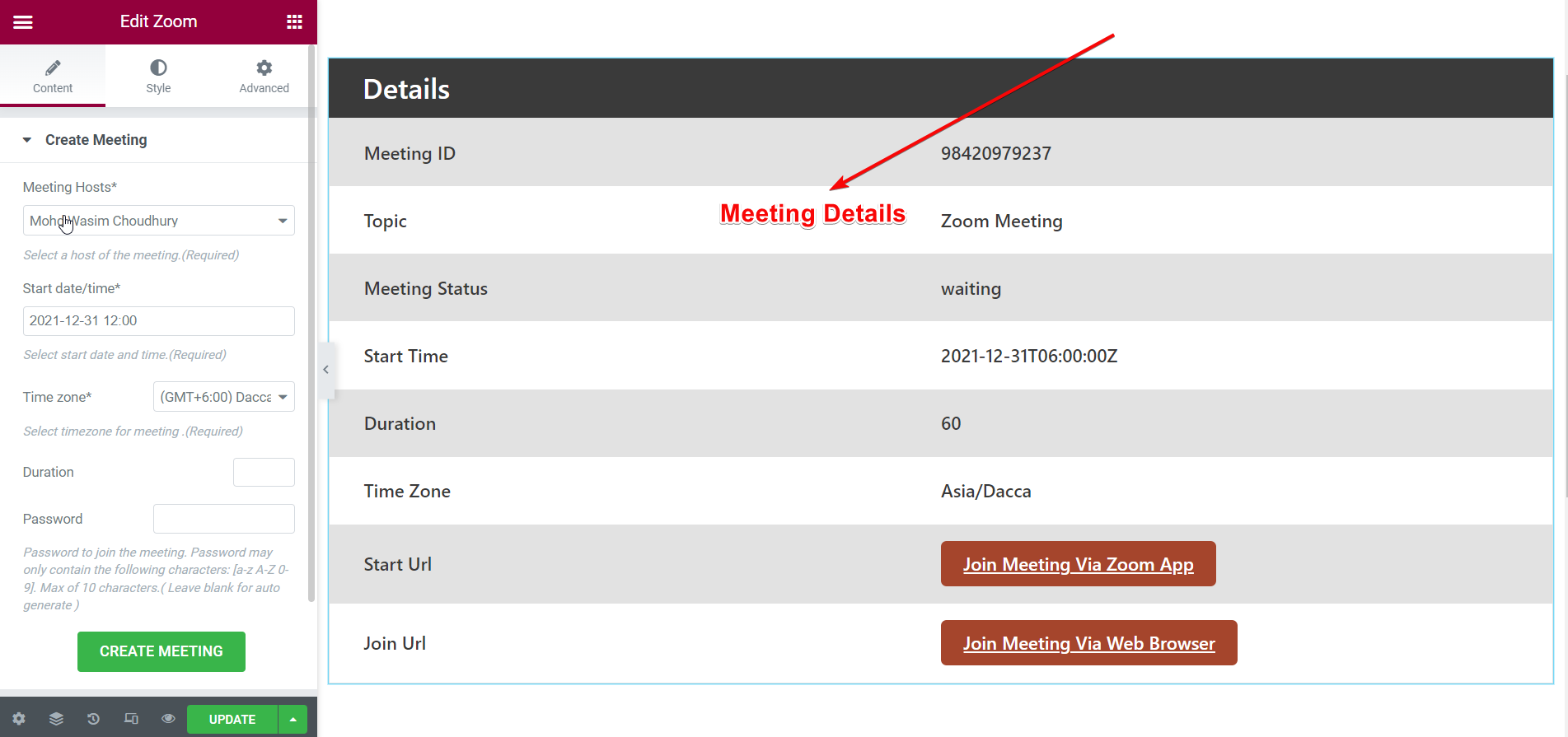
Nehmen Sie die erforderlichen Änderungen im Einstellungsmenü vor:
Sie können auch alle Besprechungsoptionen über das Menü „Einstellungen“ steuern. Wenn Sie auf die Einstellungen klicken, werden alle Optionen im Menü angezeigt. Sie können das Layout optimieren, den Text der Besprechungsüberschrift festlegen, den Countdown-Timer und die Besprechungs-ID aktivieren.
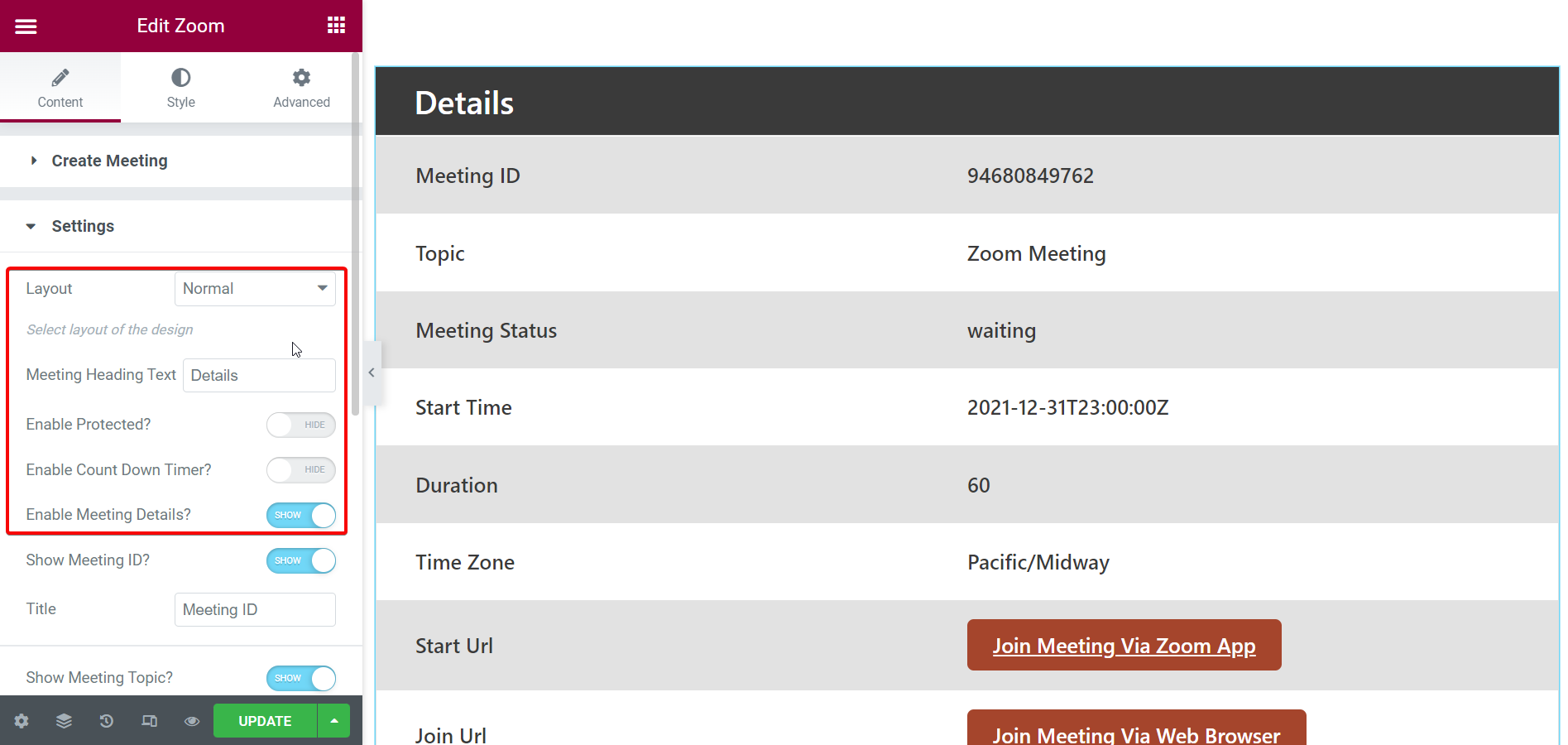
Besprechungsdetails ein- oder ausblenden:
Mit dem Zoom-Widget von ElementsKit können Sie sogar Meeting-Details, Thema, Status, Startzeit, Dauer und Zeitzone ein- oder ausblenden.
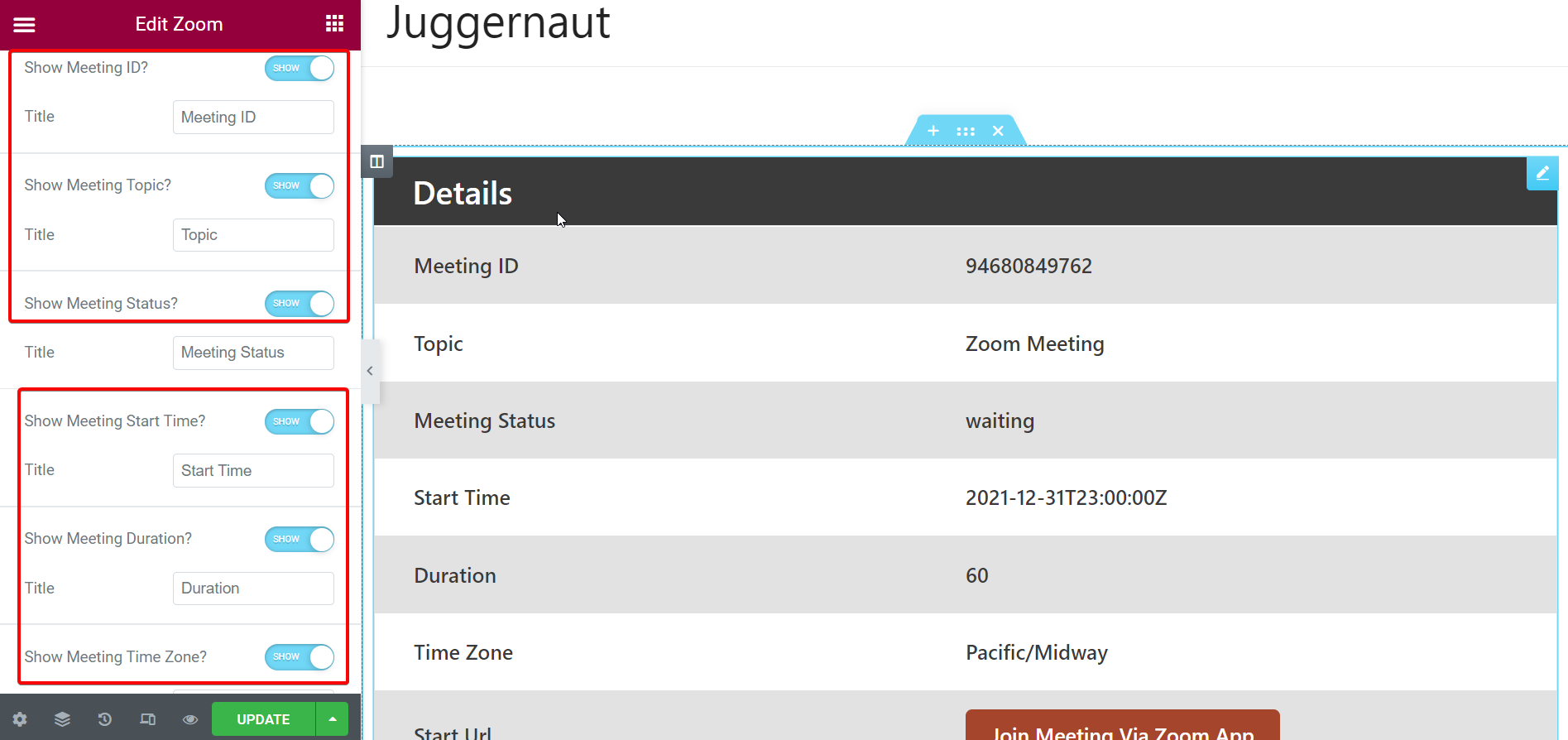
So können Sie Zoom-Meeting problemlos zu Ihrer WordPress-Site hinzufügen. All diese Funktionen des Zoom-Widgets von ElementsKit sind wunderbar, oder?
Auflösung:
Es ist sehr nützlich, ein Zoom-Meeting in Ihre WordPress-Site integriert zu haben. Sie können dem Meeting direkt von Ihrer Website aus beitreten. Sie müssen sich mit den Links keiner unnötigen Komplexität stellen. Vielen Dank an ElementsKit für diese erstaunliche Funktion und die Erleichterung des Aufwands, Zoom-Meetings hinzuzufügen und an den wichtigen Meetings teilzunehmen.
Integrieren Sie Zoom Meeting ohne weiteres in Ihre WordPress-Site und genießen Sie ein angenehmes virtuelles Meeting-Erlebnis mit Ihren Kunden.
Sie werden erfreut sein zu hören, dass ElementsKit kürzlich einen Meilenstein von 500.000 Downloads erreicht hat und immer noch auf dem Vormarsch ist!!!
